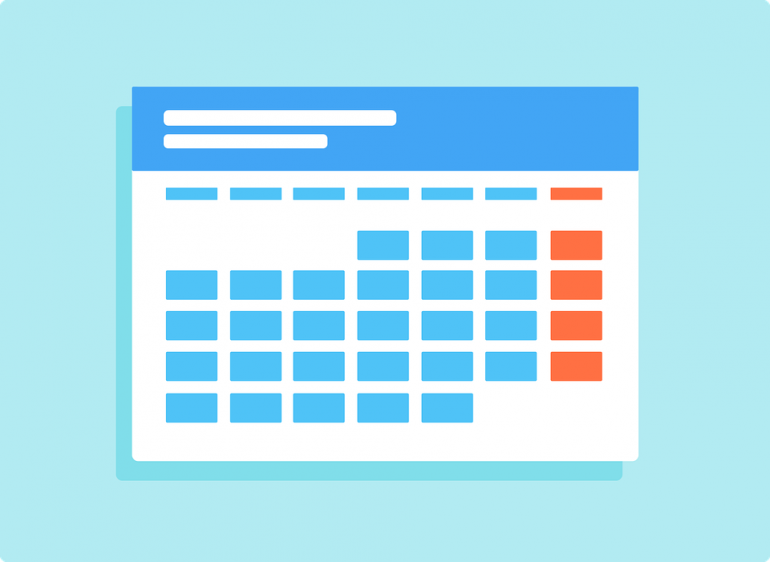
Event-Kalender sind mit Backdrop schnell erstellt. Alles was benötigt wird, ist ein Inhaltstyp mit einem Datumsfeld, eine View von diesem Inhaltstyp und angehängt an diese View ein iCal-Feed. Dieser Feed kann in lokalen Kalendern, z.B. in Thunderbird Lightning abonniert werden.
Nützlich ist das z.B. für (Sport-)Vereine, um die Mitglieder über Trainingstermine auf dem Laufenden zu halten.
Schritt 1 - lokale Variante eines Datumsformats hinzufügen:
Im Admin-Menü: Konfiguration / Länderspezifisches und Sprache / Formate für Datum und Uhrzeit
Pfad: admin/config/regional/date-time
Zuerst ein Datumsformat hinzufügen, das gängigste in Mitteleuropa ist:
d.m.Y H:i Das erzeugt eine Darstellung wie "06.12.2020 14:00", also [Tag].[Monat].[Jahr] [Stunden]:[Minuten]
Es kann aber auch jedes andere Format ergänzt werden, Details dazu liefert die PHP Dokumentation.
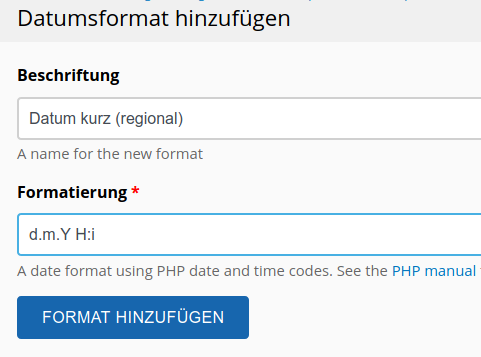
Schritt 2 - Neuer Inhaltstyp "Event" mit einem Datumsfeld
Im Admin-Menü: Struktur / Inhaltstypen / Inhaltstyp hinzufügen
Pfad: admin/structure/types/add
Einen neuen Inhaltstyp hinzufügen, nennen wir ihn der Einfachheit halber "Event".
Felder: Datum (mit Enddatum), als Pflichtfeld, weil Events ohne Datum und Zeit kaum Sinn machen.
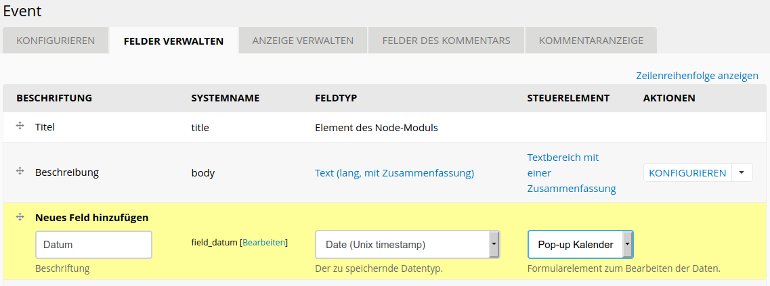
Danach die Anzeige (Default und Teaser) des Inhaltstyps anpassen, z.B. das Datum jeweils in der lokalisierten Variante anzeigen
Schritt 3 - Beispiel-Inhalt dieses Typs erstellen
Im Admin-Menü: Inhalt hinzufügen / Event
Pfad: node/add/event
Der Beispiel-Inhalt dient dazu, die Anzeige zu überprüfen.
Schritt 4 - Modul Views iCal export installieren
Im Admin-Menü: Funktionalität / Neues Modul installieren
Pfad: admin/modules/install
Views iCal export (einfach nur nach "ical" suchen)
Zur Warteschlange hinzufügen, dann installieren und aktivieren.
Schritt 5 - Neue Ansicht (View) "Events"
Eine neue View hinzufügen.
Im Admin-Menü: Struktur / Ansichten / View hinzufügen
Pfad: admin/structure/views/add
Anzeigen: Inhalt vom Typ Event (Neue Seite erstellen)
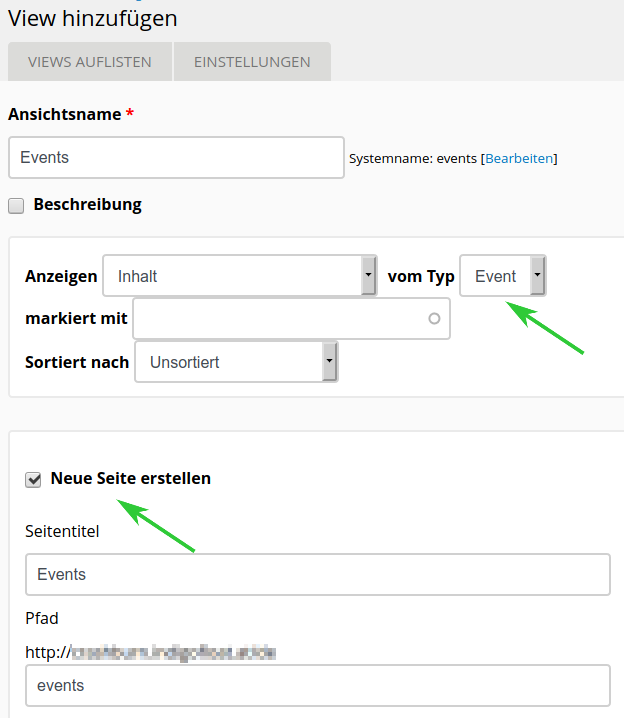
Als nächstes ein Sortierkriterium setzen:
Inhalt: Datum - Startdatum (field_datum) aufsteigend sortieren.
Dann auch gleich Filterkriterien (hinzufügen), wir wollen nur Inhalte anzeigen, deren Datum (Feld) in der Zukunft liegt.
Datum (Granularität Minute - gleich wie im Feld)
Ist größer oder gleich - Relatives Datum now
View zwischenspeichern, als nächstes kommt der iCal-Feed.
Schritt 6 - iCal-Feed hinzufügen
In der View: Hinzufügen / Newsfeed hinzufügen
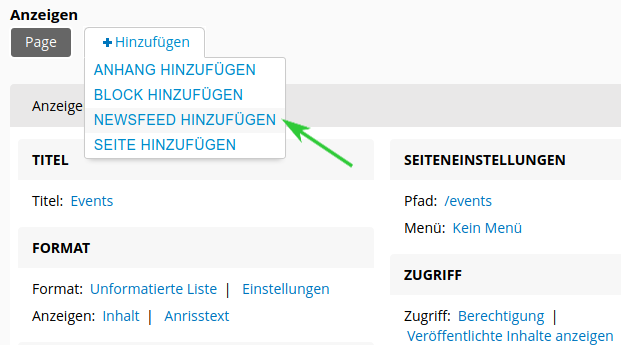
Format: iCal Feed
Anzeigen: iCal Fields
Die Einstellung "Skip blank dates" macht meistens Sinn.
Ein iCal-Feed braucht einen Pfad, z.B. /events/unser-eventkalender.ics; der Pfad endet idealerweise auf ".ics", weil das die Dateiendung von Kalenderdateien ist.
Diesen Feed Anhängen an: Page
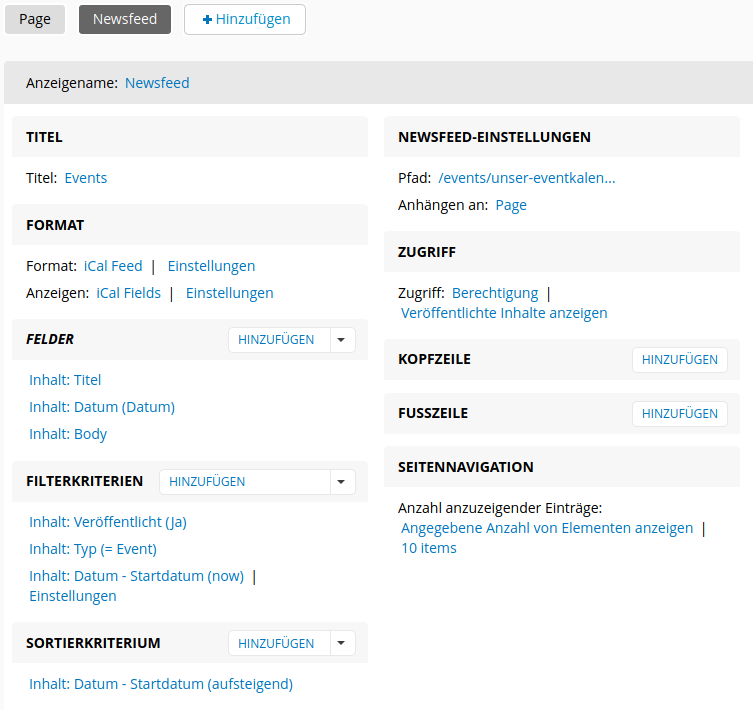
Ansicht speichern und fertig. Das ist natürlich nur das minimale Grundkonstrukt.
